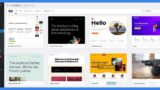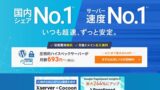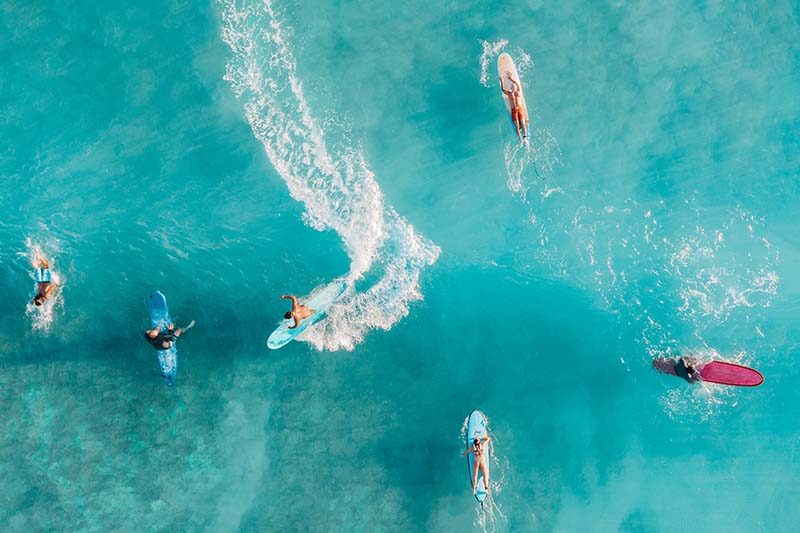
このページでできること!
このページではCocoonの設定項目について紹介していきます。最後まで読んでいただくと、Cocoonの設定のポイントが理解できます。Cocoonにはこれ以外にも沢山の設定項目がありますので、ご自身でも色々と試してみてください。
Cocoon設定
Cocoonを導入して最初に設定する項目を紹介していきます。
Cocoonのインストール方法については、こちらのページを参考にしてください。
サーバーの申し込みがまだの方はこちらのページを参考にしてください。
スキン
Cocoonはスキンを変更することで、サイト全体のデザインを簡単に変更することができます。
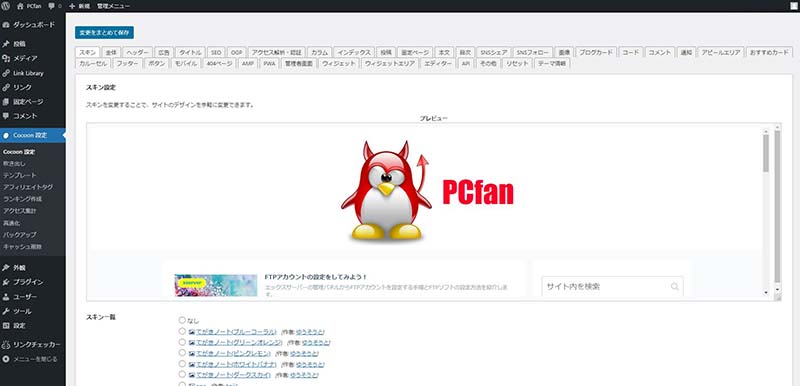
Cocoonの設定画面です。左上の端にある「スキン」タグをクリックすると、Cocoonのスキン一覧が表示されます。他のタグも順番にクリックしていくと、それぞれの設定項目が表示されます。
設定を反映させるには、ラジオボタンをクリックして「変更をまとめて保存」ボタンをクリックしてください。
スキン一覧
- Cocoonには100種類程のスキンが登録されていますので、好みのスキンを選んで試してみてください。
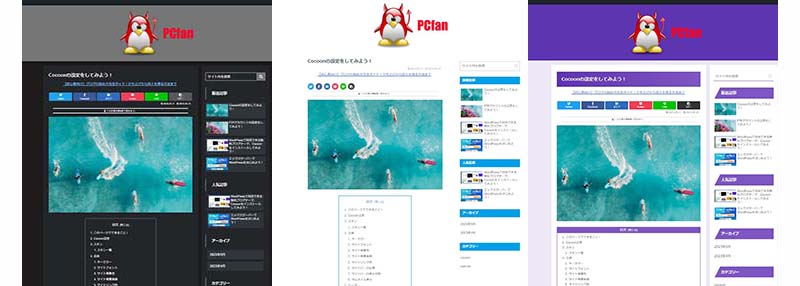
全体
Cocoonの設定画面の「全体」タブをクリックすると、ページ全体の表示に反映される設定が表示されます。沢山の項目がありますので、主な設定項目を紹介します。
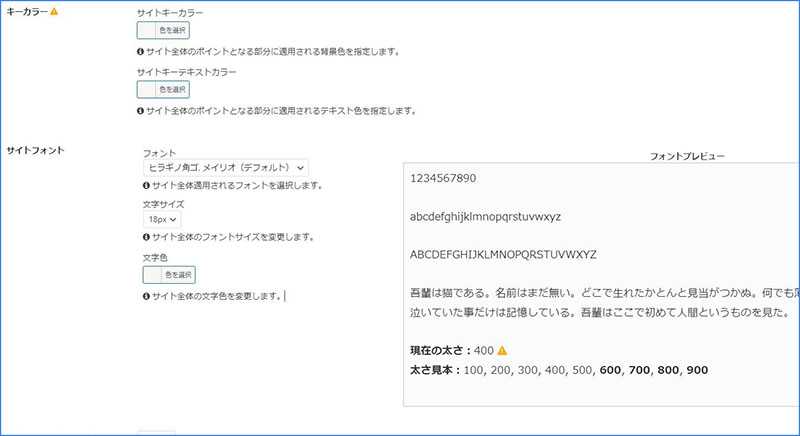
キーカラー
- サイト全体のポイントになるカラーや、ポイントになるテキストのカラーを変更できます。
- 好みのスキンが見つかっても、部分的な配色がしっくりこない場合にキーカラーの設定を変更すると好みのデザインができます。
サイトフォント
サイト全体で使用されるフォントファミリーとサイズ、文字色を設定できます。
サイト背景色
サイト全体の背景色を設定できます。
サイト背景画像
サイト全体の背景画像を設定できます。
サイトリンク色
サイトで利用するリンク色を設定できます。
サイドバーの位置
サイドバーの位置を左右どちらかに設定できます。
サイドバーの表示状態
特定のページでサイドバーを非表示に設定することができます。
サムネイル表示
サイト全体のサムネイル画像の表示・非表示を設定できます。非表示に設定すると新着記事などのサムネイルが表示されなくなります。
ヘッダー
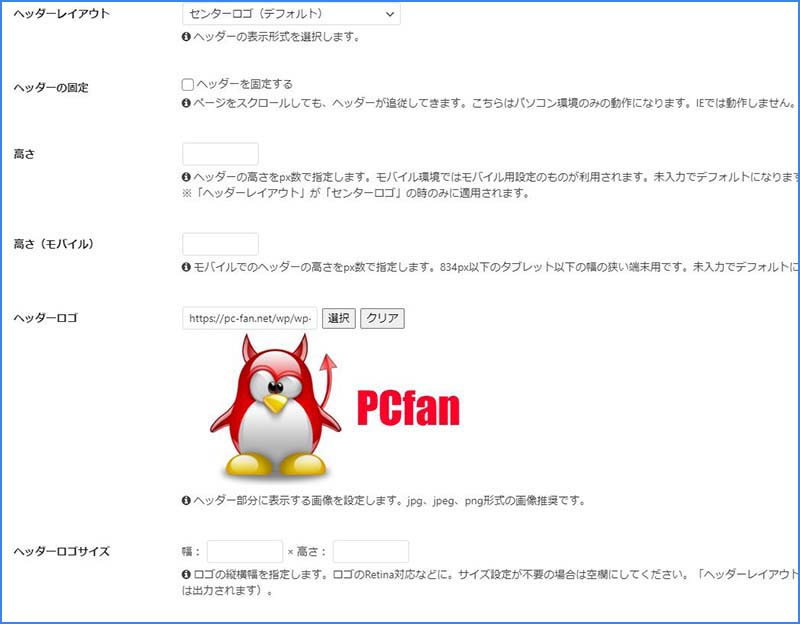
ヘッダーレイアウト
ロゴのサイズや表示位置を設定できます。
ヘッダーロゴ
サイトのロゴを設定できます。
広告
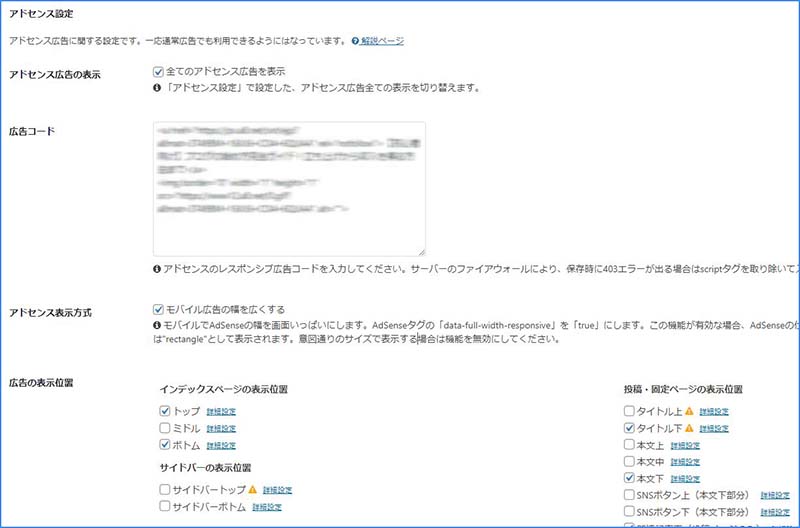
広告の表示
アドセンスやウィジェットなど、全ての広告の表示・非表示を設定できます。
広告ラベル
広告上部のラベルに表示されるテキストの設定ができます。
アドセンス広告の表示
Googleアドセンスの全ての広告の表示・非表示を切り替えます。
広告コード
Googleアドセンスのレスポンシブコードを設定できます。
広告の表示位置
Googleアドセンスの表示位置を細かく設定することができます。Cocoon単体で管理できるため、WordPressのヴィジットを使うよりも手軽に管理することができます。
タイトル
フロントページタイトルやメタ情報、メタキーワードなどを設定できます。
アクセス解析・認証
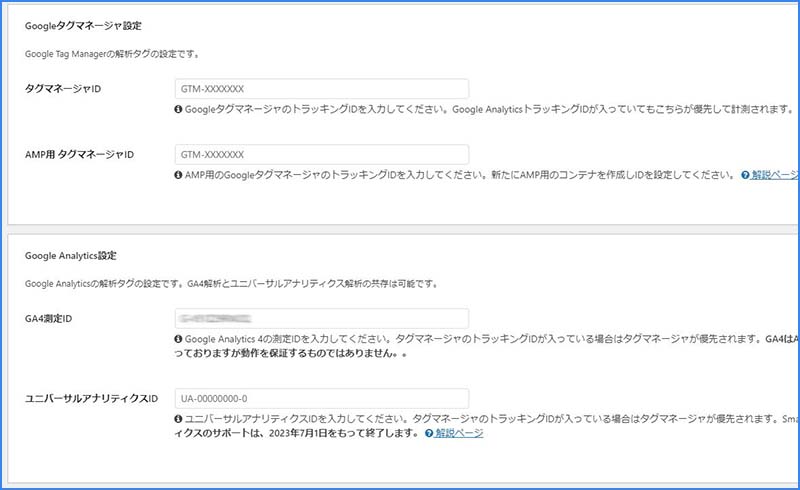
解析全般
サイト管理者を含めてアクセス解析するかどうかの設定です。サイト管理者を解析結果に含めたくない場合は無効にしてください。
Googleタグマネージャー設定
GoogleタグマネージャのトラッキングIDを設定できます。
Google Analytics設定
Google Analytics 4の測定IDを設定できます。GoogleタグマネージャのトラッキングIDが設定されている場合はGoogleタグマネージャが優先されます。
Google Search Console設定
Google Search Consoleのサイト認証タグが設定できます。
Clarity設定
ヒートマップ分析ツールのClarityが設定できます。
その他のアクセス解析・認証コード設定
ヘッダーファイル内に記述する必要がある、アクセス解析タグやアドセンスの認証タグを設定できます。
投稿

表示
投稿ページの関連記事の表示・非表示を設定できます。
関連性
投稿ページの関連記事に、カテゴリーを表示するか、タグを表示するか設定できます。
関連記事見出し
関連記事の見出しを設定できます。
表示数
関連記事で表示する投稿数を2~30までの間で設定できます。
ページ送りナビ設定
[前ページ][次ページ]へと送るナビゲーションの表示・非表示や表示位置などが設定できます。
コメント設定
投稿コメントの表示・非表示を設定できます。
パンくずリスト設定
パンくずリストの表示・非表示と表示位置の設定ができます。
本文

本文行間設定
本文の行の高さや余白の設定ができます。
外部リンクの開き方
外部リンクを新しいページで開くか同じページで開くかを設定できます。
フォロータイプ
本文の外部リンクをフォローするかしないかを設定できます。
アイコン表示
外部リンクの右側にFont Awesomeアイコンを表示するかどうかを設定できます。
アイコン
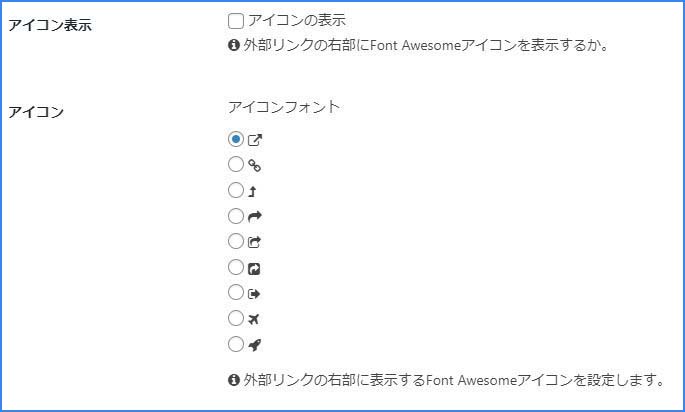
9種類のFont Awesomeアイコンの中から好みのアイコンを設定できます。
内部リンク設定
外部リンク設定と同じ設定を、内部リンク設定にも適用できます。
目次

目次の表示
目次の表示・非表示を設定できます。
表示ページ
目次を表示するページを設定できます。
画像
アイキャッチの表示
本文の上にアイキャッチ画像を表示するか非表示にするかを設定できます。
ブログカード
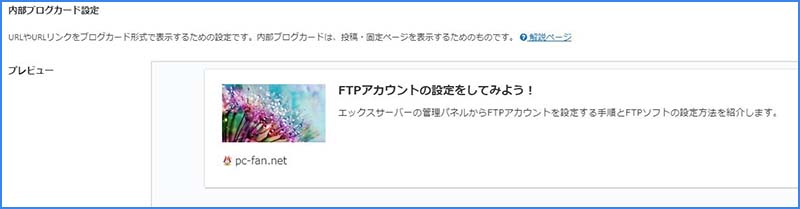
ブログカードの表示・非表示を設定できます。
モバイル
モバイル端末で表示するレイアウトを設定できます。
リセット
全てのテーマ設定の内容をリセットします。
まとめ
このページではCocoonの初期設定について紹介しました。Cocoonにはこれ以外にも沢山の設定項目がありますので、色々と試してみてください。
Cocoonのインストール方法については、こちらのページを参考にしてください。
サーバーの申し込みがまだの方ははこちらのページを参考にしてください。